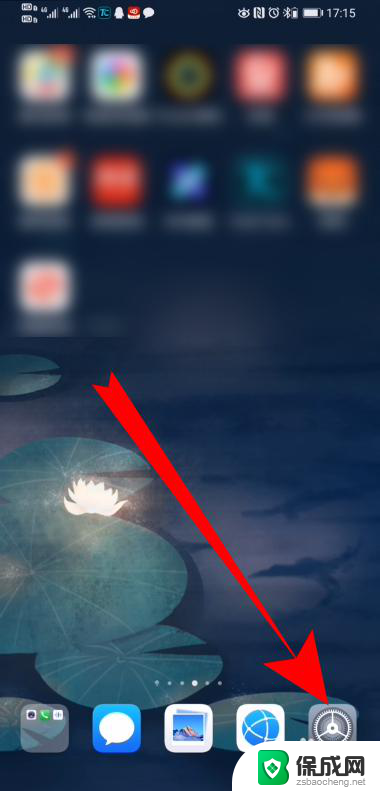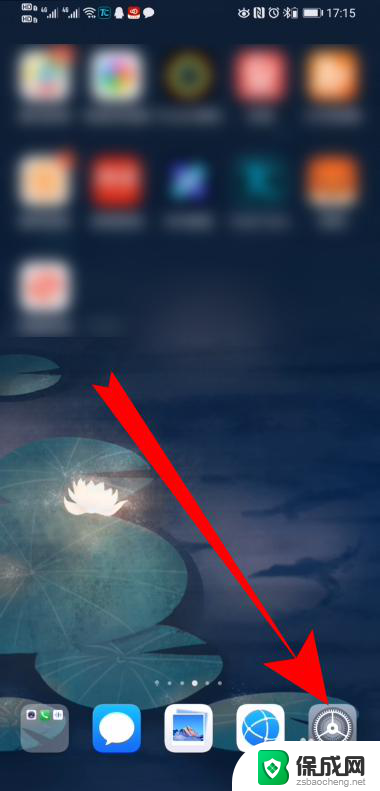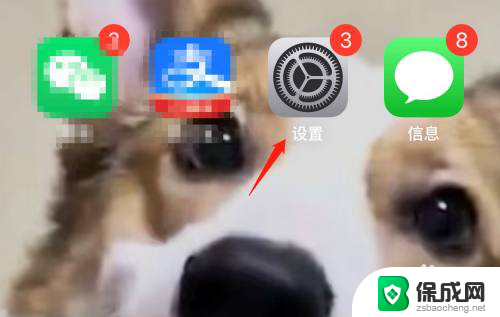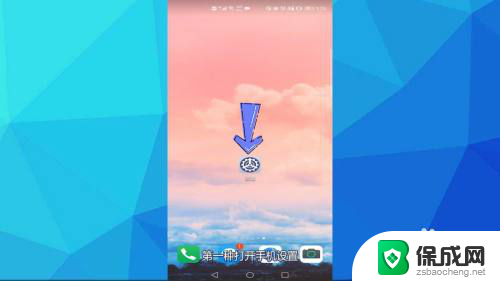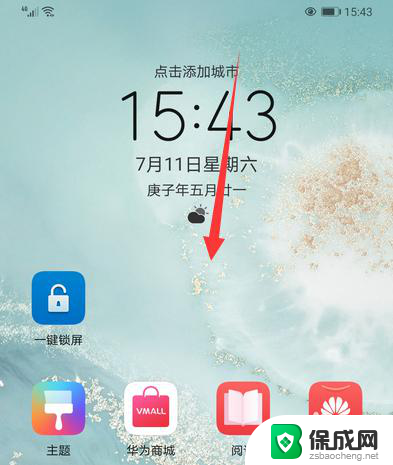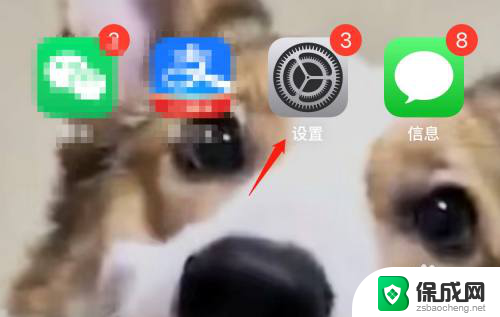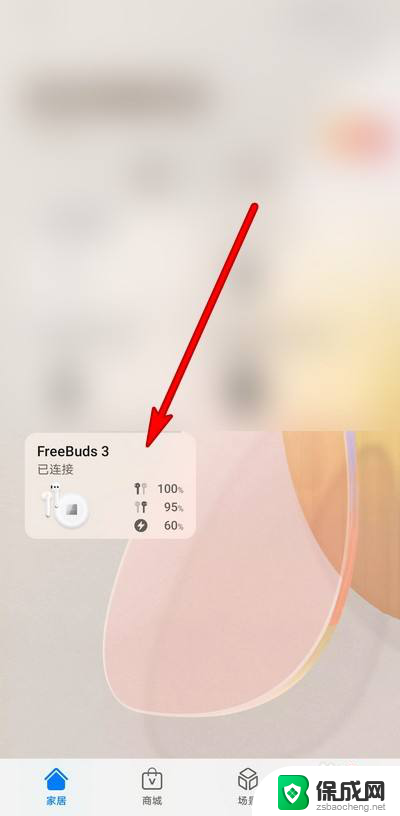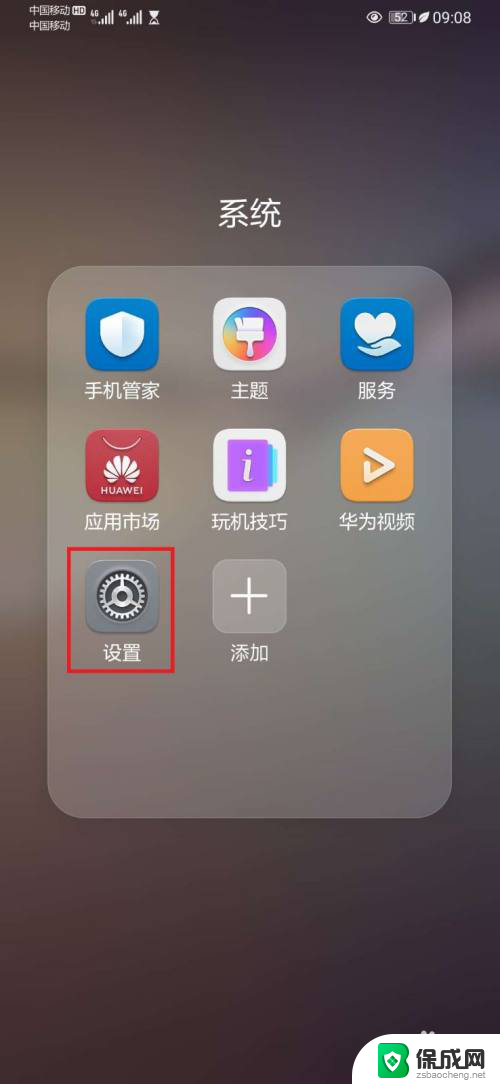怎么关闭连接蓝牙自动放歌 华为手机取消蓝牙耳机自动播放音乐方法
更新时间:2024-03-15 15:04:30作者:yang
在日常生活中,使用蓝牙耳机来享受音乐已经成为很多人的习惯,有时候我们并不希望手机自动连接蓝牙耳机并播放音乐,这时候就需要了解如何关闭连接蓝牙自动放歌的设置。针对华为手机用户,取消蓝牙耳机自动播放音乐的方法非常简单,只需在设置中进行一些小调整即可。接下来让我们一起来了解具体的操作步骤。
操作方法:
1.打开手机,点击设置。
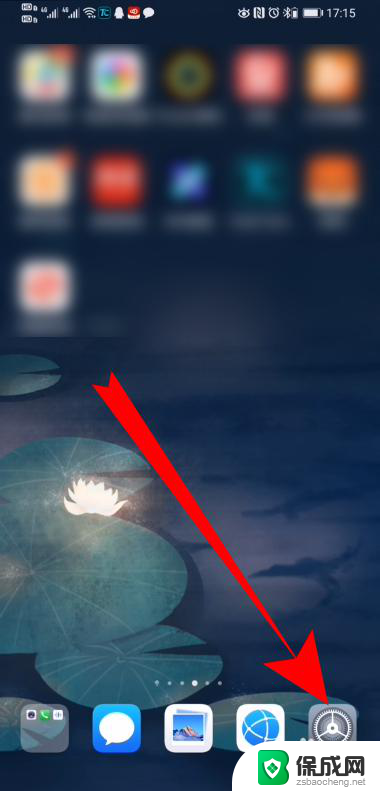
2.进入设置界面,点击蓝牙。

3.进入蓝牙界面,点击相应蓝牙后面的设置图标。
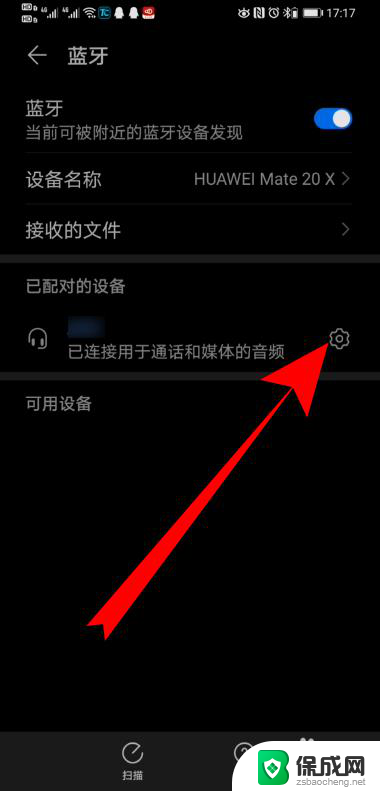
4.进入已配对的蓝牙设置,把媒体音频后面的按钮关闭。
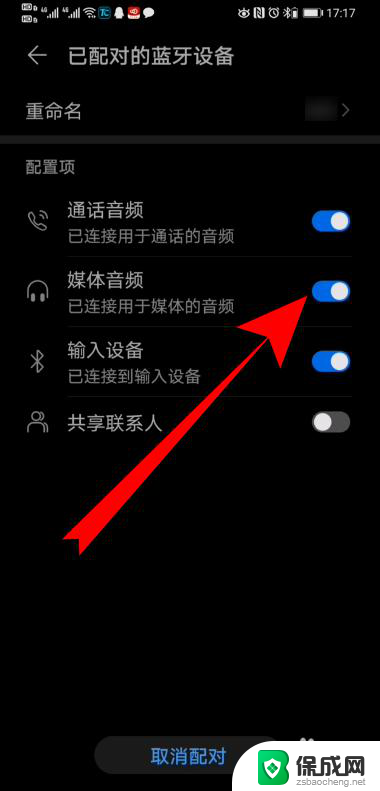
5.页面弹出停用配置文件,点击确定。
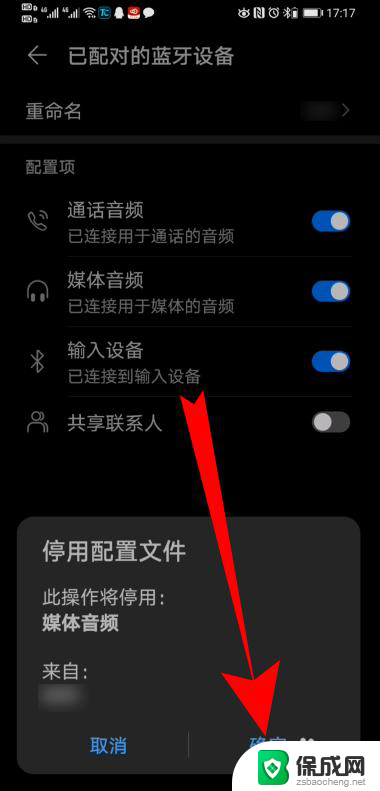
6.媒体音频后面的按钮关闭后,就不会自动播放音乐了。
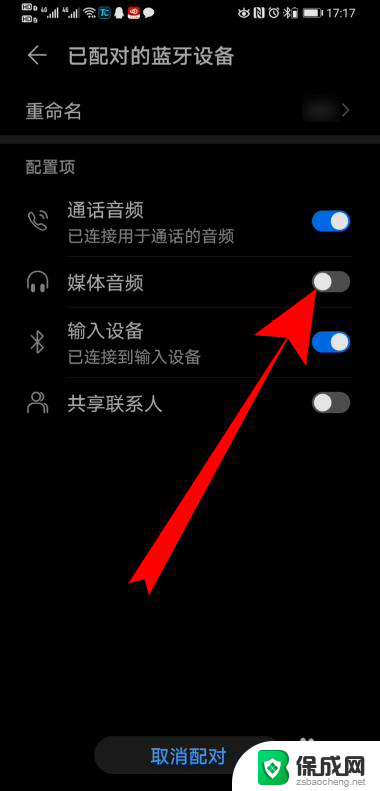
7.总结
1、打开手机,点击设置。
2、进入设置界面,点击蓝牙。
3、进入蓝牙界面,点击相应蓝牙后面的设置图标。
4、进入已配对的蓝牙设置,把媒体音频后面的按钮关闭。
5、页面弹出停用配置文件,点击确定。
6、媒体音频后面的按钮关闭后,就不会自动播放音乐了。
以上就是如何关闭连接蓝牙自动播放音乐的全部内容,如果有遇到相同问题的用户,可以参考本文中介绍的步骤来进行修复,希望能对大家有所帮助。